Como mostrar arquivos ocultos no Linux
No Linux, os arquivos ocultos são arquivos que não são exibidos diretamente ao executar uma listagem de diretório ls padrão.
Arquivos ocultos, também chamados de arquivos ponto em sistemas operacionais Unix, são arquivos usados para executar alguns scripts ou para armazenar a configuração de alguns serviços em seu host.
Alguns exemplos populares de arquivos ocultos são os arquivos contidos no diretório inicial do usuário: .bashrc que armazena scripts de inicialização do usuário ou .bash_logout que é executado sempre que você sai de uma sessão bash.
Em alguns casos, você deseja encontrar arquivos ocultos facilmente em para ajustar os padrões de configuração.
Veremos todos os métodos usados para mostrar arquivos ocultos no Linux.
Índice
Mostrar arquivos ocultos no Linux usando ls
A maneira mais fácil de mostrar arquivos ocultos no Linux devem usar o comando ls com a opção “-a” para “all”.
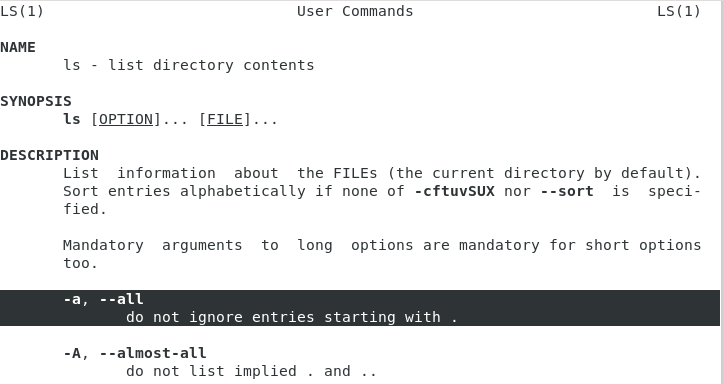
Por exemplo, para mostrar arquivos ocultos em um diretório inicial do usuário, este é o comando que você executaria.
Alternativamente, você pode usar o sinalizador “-A” para mostrar arquivos ocultos no Linux.
Usando “A”, os arquivos implícitos irão não será mostrado (por exemplo, a pasta anterior também chamada de “.”)
Neste caso, os arquivos ocultos são o bash_history, o bash_logout, o bashrc e os arquivos de cache.
Mostrar arquivos ocultos exclusivamente usando ls
Em alguns casos, você não está interessado em outros arquivos além dos que estão ocultos.
Para mostrar arquivos ocultos exclusivamente no Linux, use o comando ls com uma regex especial.
Por exemplo, dado o exemplo que descrevemos antes, obteríamos a seguinte saída.
Observe que o comando anterior também mostra diretórios ocultos no caminho especificado.
Mostrar Arquivos ocultos no Linux usando find
Outra maneira poderosa de encontrar arquivos ocultos em todo o seu sistema é usar o comando find com um caractere globbing.
Para mostrar todos os arquivos ocultos em seu sistema, execute “find” com a opção de nome.
Observe que a saída do comando é redirecionada para / dev / null para não ser apresentada com os diretórios que você não pode acessar.
Para mostrar os arquivos ocultos no diretório de trabalho atual, execute “find” com a opção maxdepth.
Mostrar diretórios ocultos usando find
Para mostrar diretórios ocultos no diretório de trabalho atual, sem pesquisa recursiva, use o comando “find” e especifique o tipo “d”.
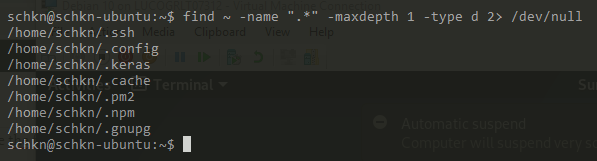
Mostrar Arquivos ocultos no Linux usando dir
O comando dir é um comando próximo ao comando ls no Linux: ele exibe o conteúdo do diretório em seu sistema.
Da mesma forma que o comando ls, ele pode ser usado para mostrar arquivos ocultos em um diretório.
Para mostrar arquivos ocultos, execute o comando “dir” com a opção “-a” ou “-A” (para excluir arquivos implícitos e pastas).
Por exemplo, para mostrar arquivos ocultos em seu diretório inicial, você executaria
Observe que o dir O comando também mostra diretórios ocultos que podem estar localizados no caminho que você está pesquisando.
De maneira semelhante ao comando ls, você pode escolher mostrar os arquivos ocultos exclusivamente em uma pasta, sem se preocupar com todos os outros arquivos.
Por exemplo, no diretório inicial, isso daria
Exibir arquivos ocultos no ambiente de desktop GNOME
Finalmente, para aqueles que executam um ambiente de área de trabalho GNOME, você também pode mostrar arquivos ocultos ao navegar em seu sistema com um explorador de arquivos.

Para mostrar arquivos ocultos por meio da interface do GNOME, clique na pequena seta inferior localizada na parte superior -canto direito da tela.
Quando uma pequena lista suspensa aparecer, certifique-se de marcar a caixa de seleção “Mostrar arquivos ocultos”.
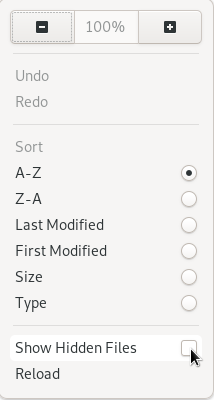
Como consequência, os arquivos e pastas ocultos serão recuperados selado no Explorador de Arquivos.
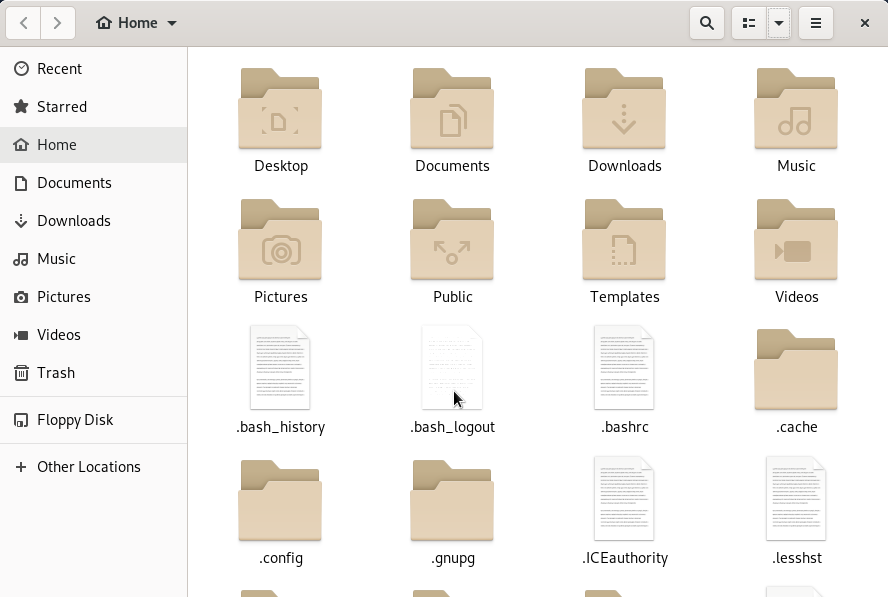
Conclusão
Neste tutorial, você viu todas as maneiras de mostrar arquivos ocultos no Linux: usando o comando ls, mas você também tem os comandos find e dir disponíveis para você.
Se você estiver usando um ambiente de área de trabalho GNOME, há uma opção para exibi-los facilmente com uma pequena opção.
Se você estiver interessado em Administração de sistemas Linux, temos uma seção completa no site dedicado a ele.
